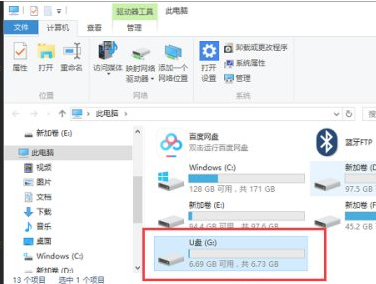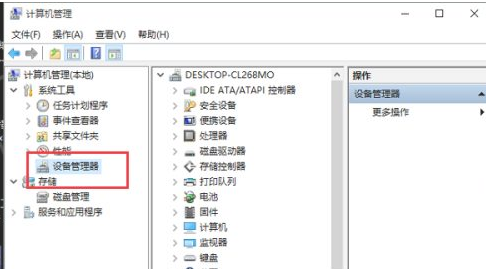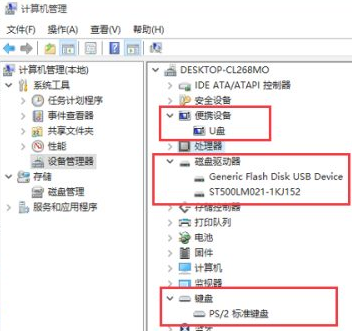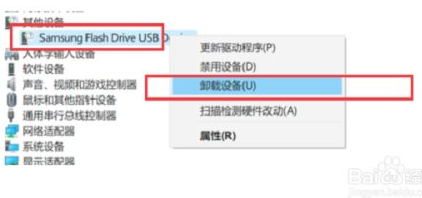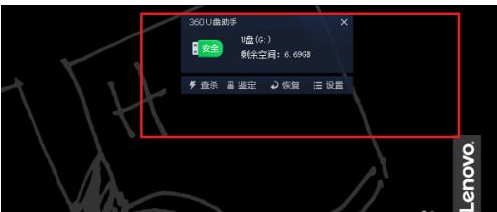笔记本电脑u盘读不出来怎么办?很多时候我们把u盘插入进电脑后,发现电脑无法识别u盘,因此无法编辑u盘上的文件.那么遇到笔记本电脑读不出u盘这个问题要怎么解决呢?
工具/原料
系统版本:windows10系统
品牌型号:联想,三星
1、首先确定u盘有没有问题,我们可以将u盘插入另一台电脑,如果另外一台电脑可以识别出来,那么u盘就没有问题。
2、当我们确定u盘没有问题之后,u盘识别不出来的原因可能是识别成了其他设备或者usb驱动没有安装成功,电脑鼠标右键点击桌面右下角的识别图标,记住u盘的 名字。
3、然后,用鼠标右键点击此电脑,选择管理->设备管理器。
4、进去设备管理器之后,看一下便携设备、磁盘驱动器、键盘等有没有我们所记住的u盘名字,如果没有的话,看一下其他设备。
5、如果其他设备有刚刚记住的u盘名字,那么用鼠标右键选择卸载,然后拔出u盘,重新插入进去。
6、这样笔记本电脑已经识别出u盘了,如果还不能识别,检查一下usb驱动有没有问题,如果有问题,需要更新一下驱动。
总结:
1、将u盘插入另一台电脑,确定u盘有没有问题
2、鼠标右键点击桌面右下角的识别图标,记住u盘的名字
3、鼠标右键点击此电脑,选择管理->设备管理器
4、查看便携设备、磁盘驱动器、键盘等有没有u盘名字,如果没有,看一下其他设备
5、如果有u盘名字,用鼠标右键选择卸载,然后拔出u盘,重新插入进去
6、如果不能识别,检查usb驱动有没有问题,重新更新一下驱动


 时间 2022-12-15 11:19:07
时间 2022-12-15 11:19:07 作者 admin
作者 admin 来源
来源